
ઘણા વર્ષો પહેલા, 2015 થી 2016 ની વચ્ચે, મેં પ્રથમ વખત કુબન્ટુનો પ્રયાસ કર્યો હતો અને ત્યારબાદ ઘણી વાર કર્યું છે. મને તેનો યુઝર ઇંટરફેસ ગમ્યું, પરંતુ હંમેશા કંઈક એવું હતું જે મારી સાથે ખોટું થયું અને હું ઉબુન્ટુ પર પાછા જતો રહ્યો. મેં તાજેતરમાં કે.ડી. વિશે લખ્યું હતું, મેં ફરીથી કુબન્ટુનો પ્રયત્ન કર્યો અને મેં ભૂલો જોયું કે મને ન ગમ્યું, પરંતુ એકવાર હું ઉબુન્ટુ પરત ગયો ત્યારે મને સમજાયું કે તેમાંથી એક (પેકેજ ડાઉનલોડ કરવામાં સમસ્યા) થોડા કલાકો સુધી વ્યાપક છે. આ સમયે બધું સારું થશે એવી લાગણી સાથે, મેં તેને ફરીથી ઇન્સ્ટોલ કર્યું છે અને મને આનંદ થાય છે. હું કારણો સમજાવું છું.
આ લેખ મેં મારા ફાજલ સમયમાં લખ્યો છે. તેમાં હું તમને જે બધું મળી છે તે વિશે કહીશ, કેમ કે મેં તેને થોડા અઠવાડિયા પહેલા ઇન્સ્ટોલ કર્યું છે. તમે નીચે આપેલા વિષયો અથવા મુદ્દાઓ વચ્ચે, એપ્લિકેશનો, કાર્યો અને અનંત સંખ્યાની નાની વિગતો હશે જેણે મને ઉબુન્ટુના સ્વાદ સાથે પ્રેમમાં પડ્યો છે જેનો ઉપયોગ કરે છે. KDE પ્લાઝ્મા ગ્રાફિકલ પર્યાવરણ. તેમાંથી એક ફક્ત તે છે કે તે કાર્ય કરે છે, કંઈક કે જે ઓછામાં ઓછું મારા કિસ્સામાં છે, તે હવે ચાલતું નથી.
કુબન્ટુ: ઝડપી, પ્રવાહી અને સુંદર
કુબન્ટુ સુંદર છે. જ્યારે પણ મારે તેના વિશે લખવું પડ્યું છે, કે ડી કે પ્લાઝ્મા હું તેને ઇન્સ્ટોલ કરવા માંગુ છું. અને મેં તે કર્યું. અને હું તે પ્રેમ. તેનો ઇન્ટરફેસ સ્વચ્છ, સારી રીતે ડિઝાઇન કરેલો છે, તેની અસરો ખૂબ અતિશયોક્તિ વગર આકર્ષક છે. સારું દેખાય છે. સર્વશ્રેષ્ઠ તે છે તે આંખો માટે તે જ સમયે આનંદ છે કે તે પ્રવાહી છે અને, લાકડા પર કઠણ, સ્થિર. બધું બંધબેસે છે અને «બધું« માં અમારી પાસે ઘણા બધા વિકલ્પો, કાર્યો, સૂચનો ...
કારણ કે કુબન્તુ છે ત્યાંની એક સૌથી કસ્ટમાઇઝ operatingપરેટિંગ સિસ્ટમ્સ. જલદી મેં ઉબુન્ટુનાં નવીનતમ સંસ્કરણો ઇન્સ્ટોલ કર્યા પછી, હું આદેશ વાક્ય શીખ્યા વિના અથવા વધુ સંશોધન કર્યા વિના બટનોને ડાબી બાજુ ખસેડવામાં સમર્થ થવા માટે રીચ્યુચિંગ ઇન્સ્ટોલ કરીશ. કુબન્ટુમાં આ એક વિકલ્પ છે જે મૂળભૂત રીતે આવે છે. હકીકતમાં, તે એટલું કસ્ટમાઇઝ છે કે આપણે ફક્ત એક બટનો જ ખસેડી શકીએ. તમે મને નકારી નહીં શકો કે આ સારું છે.
કુબન્ટુ કોઈ ગોદી નથી અને, ઉબુન્ટુ અથવા મcકોસ પર ઘણાં વર્ષો પછી, તમારે તેની આદત લેવી પડશે. તે ઇન્સ્ટોલ કરી શકાય છે, પરંતુ મેં મારી બધી પસંદીદા એપ્લિકેશનોને toક્સેસ કરવા માટે આપમેળે છુપાયેલ છે તે ડાબી બાજુ એક નાનું પેનલ મૂકવાનું નક્કી કર્યું છે: ફાયરફોક્સ, ડોલ્ફિન, સ્પેક્ટેકલ, કેન્ટાટા, ડિસ્કવર, પોતાના લોંચર્સ ("એક્સકીલ" અને છબીઓ કન્વર્ટ કરવા માટે ત્રણ) ... અને બધા ખૂબ સરળ. તમે નીચેના પટ્ટી પર શોર્ટકટ ઉમેરી શકો છો, પરંતુ હું તે બારને sesક્સેસ અને ખુલ્લી એપ્લિકેશનથી ભરેલો રાખવા માંગતો નથી.
જો તમને કુબન્ટુ છબી (પાખંડ!) પસંદ નથી, તો Discoverડ-sન્સ વિભાગ છે તે શોધો. આ addડ-Amongન્સમાં અમારી પાસે થીમ્સ, ચિહ્નો અને અન્ય હશે. તે સ્પષ્ટ છે કે વ્યવહારીક રીતે બધા લિનક્સ ડિસ્ટ્રિબ્યુશનમાં આપણી પાસે આ સંભાવના છે પરંતુ, આ અર્થમાં, ઉબુન્ટુનાં કે.ડી. સંસ્કરણ વિશેની સારી બાબત એ સૂચનો છે, જે બધું જ આપણી સામે રાખે છે.
રસપ્રદ કાર્યક્રમો
કેન્ટાટા: અમરોકની જેમ, પણ સુઘડ
- કેન્ટાટા મુખ્ય સ્ક્રીન
- કેન્ટાટા માહિતી સ્ક્રીન
તાજેતરમાં અને જો હું ભૂલ ન કરું ત્યાં સુધી, કુબુંન્ટુનો સમાવેશ કરનાર ખેલાડી અમરોક હતો. જ્યારે મેં લિનક્સનો ઉપયોગ શરૂ કર્યો ત્યારે મેં પહેલાથી જ અમરોકનો ઉપયોગ કર્યો હતો અને, વિન્ડોઝથી આવતો હતો જ્યાં એકદમ સંપૂર્ણ અને સુઘડ પ્રોગ્રામ કહેવાતો હતો મીડિયામોકી, મેં બધું ખૂબ જ અલગ અને અવ્યવસ્થિત જોયું. તે જ સ્ક્રીન પર ઘણી બધી માહિતી હતી, જો કે તે સાચું છે કે અમરોક ખૂબ જ પૂર્ણ છે. હું કુબુંટુ મ્યુઝિક સ softwareફ્ટવેરનો મોટો ચાહક ન હતો, પરંતુ આ સાથે બદલાઈ ગયો છે ગાયક: ક્યુબન્ટુ શામેલ છે તે સંગીત સાંભળવાનો નવો પ્રોગ્રામ, રિધમ્બoxક્સ જેટલો સરળ છે, પરંતુ કે.ડી.ની દરેક વસ્તુની જેમ દૃષ્ટિની રીતે આકર્ષક છે. ઉપલા જમણા ખૂણામાં આપણી પાસે એક બટન છે જેની પાસે માહિતી માટે "i" છે, અમે તેના પર ક્લિક કરીએ છીએ અને, અવાજ !, અમારી પાસે જૂથ, આલ્બમ અને ગીતના ગીતો વિશેની બધી માહિતી છે. બધા ડિફ defaultલ્ટ રૂપે અને કોઈપણ ગોઠવણીને સ્પર્શ કર્યા વિના.
આપણે રૂપરેખાંકિત કરી શકીએ છીએ લખાણ નીચે જૂથ ફોટો પ્રદર્શિત કરવા માટે માહિતી સ્ક્રીનછે, જે ખૂબ જ આકર્ષક છે. તેમાં ડાર્ક મોડ છે, પરંતુ મેં તેને નિષ્ક્રિય કર્યું છે કારણ કે મેં સામાન્ય ડાર્ક મોડને સક્રિય કર્યો છે જે પ્લાઝ્મામાં છે (ઓછામાં ઓછું v5.15.2 માં).
- બારમાંથી મીની-પ્લેયર
- ટ્રેમાંથી મીની-પ્લેયર
પણ બે મીની-પ્લેયર્સ છે કે જ્યારે in પ્લે »આયકન પર ક્લિક કરતી વખતે દેખાશે ટ્રે અથવા બારમાં લઘુતમ એપ્લિકેશન પર હોવર કરીને. જોકે તે અસ્તિત્વમાં છે તેમાંથી ખૂબ સુંદર નથી, તેમ છતાં, તેઓ પ્લેબેક પોઇન્ટને આગળ વધારવા અથવા ટ્રેક્સ બદલવા માટે સેવા આપે છે. જો આપણે જેમાંથી બહાર આવે છે તેના થમ્બટackક પર ક્લિક કરીએ ટ્રે તે કાયમ તે રીતે રહેશે. અને તમે જાણો છો? હું જ્યારે પણ આ લેખ લખતો રહ્યો છું ત્યાં સુધી હું સંગીત સાંભળતો આવ્યો છું અને મેં ઉબુન્ટુ + ફાયરફોક્સ + રિધમ્બ withક્સ સાથે કરેલા નાના કટ સાંભળ્યા નથી.
સ્પેક્ટેકલ: સ્ક્રીનશોટ અને ટીપ્સ
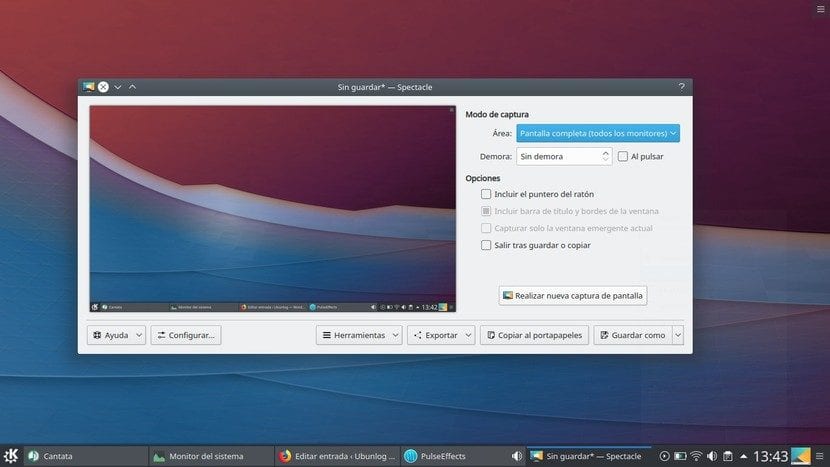
આ સ્પેક્ટેકલ એક શો છે. તે એટલા માટે નથી કારણ કે તે એવી વસ્તુઓ કરે છે જે અન્ય સાધનો ન કરે, પરંતુ તેના કારણે ઉપયોગમાં સરળતા અને ટીપ્સ. જલદી તમે "પ્રિંટ સ્ક્રીન" બટન દબાવો, તે દેખાશે, જે અન્ય એપ્લિકેશનોથી અલગ નથી. જે જુદું છે તે નીચે આપણી પાસે છે:
- થી સેટ કરો અમે તે નામને સંપાદિત કરી શકીએ છીએ કે જેની સાથે કેપ્ચર સાચવવામાં આવશે, એક્સ્ટેંશન, ડિરેક્ટરી, પ્રકાશ પૃષ્ઠભૂમિનો ઉપયોગ કરવો અથવા પસંદ કરેલ ક્ષેત્ર યાદ રાખવું.
- થી સાધનો અમે તે ફોલ્ડર ખોલી શકીએ છીએ જ્યાં કેપ્ચર્સ સાચવવામાં આવે છે, તેમને છાપો અથવા "સ્ક્રીન રેકોર્ડ કરો". બાદમાં તે સ્પેક્ટેકલનો ભાગ નથી, પરંતુ તે સૂચવે છે કે વિડિઓ પરના ડેસ્કટ .પ પર જે બને છે તે બધું રેકોર્ડ કરવા માટે આપણે કોઈ ચોક્કસ વિસ્તારના GIF અથવા સિમ્પલસ્ક્રીનરેકોર્ડરને રેકોર્ડ કરવા માટે પિક ઇન્સ્ટોલ કરીએ છીએ.
- થી નિકાસ અમે કેપ્ચરને ખોલી શકીએ છીએ જે આપણે હમણાં જ બીજા પ્રોગ્રામમાં કર્યું છે. આ મારા માટે ફાયદાકારક છે કારણ કે હું તેને તીર અથવા અન્ય નિશાની ઉમેરવા માટે શટરમાં સીધા ખોલી શકું છું અથવા વધુ જટિલ ફેરફારો ઉમેરવા માટે જી.આઈ.એમ.પી.
- બટન રાખવું મૂળરૂપે તે "સાચવો તરીકે" કહ્યું હતું અને મેં તેને સીધા જેપીજીમાં સાચવવા અને તેને "કેપ્ચર" નામથી મારા ડેસ્કટ .પ પર સાચવવા માટે બદલ્યું છે.
એ નોંધવું જોઇએ કે બધા સ્પેક્ટેકલ કેપ્ચર વિકલ્પો (વિંડો, લંબચોરસ, વગેરે) "શોધ" માં દેખાય છે અને અમે શોર્ટકટને મનપસંદમાં ઉમેરી શકીએ છીએ.
KSysGuard - સિસ્ટમ મોનિટર
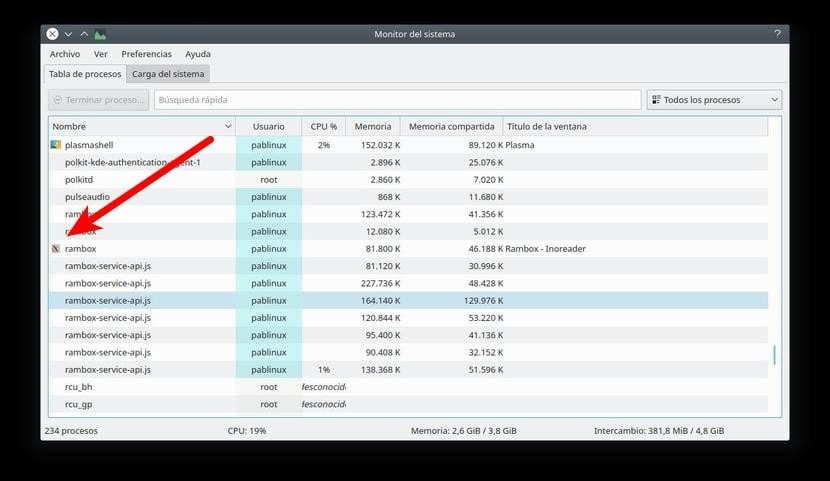
KSysGuard બતાવે છે કે મુખ્ય પ્રક્રિયા શું છે
પાર્ટીશન મેનેજરની જેમ કે હું પછીથી વાત કરીશ, મારે તેનો ઉલ્લેખ કરવો પડશે KSysGuard કારણ કે તેમાં જીનોમ વિકલ્પ કરતાં ઘણી વધુ સુઘડ છબી છે. આ ઉપરાંત, જેમ કે તમે તીર સાથે ચિહ્નિત થયેલ જોઈ શકો છો, KSySGuard પ્રોગ્રામની મુખ્ય પ્રક્રિયામાં અમને એક આયકન બતાવે છે, જે કંઈક મને ઉબુન્ટુમાં હોવું યાદ નથી અને તે કામમાં આવે છે જો આપણે જોઈએ તો કોઈ પ્રોગ્રામ બંધ કરવો જોઈએ કે આપણે એ શોધ્યું છે કે ઘણાં સ્રોતોનો વપરાશ કરવામાં આવે છે. રેમબboxક્સ એ એક સરસ પ્રોગ્રામ છે જે તમને વિવિધ વેબ સેવાઓને defaultક્સેસ કરવાની મંજૂરી આપે છે જે તેની પાસે ડિફ defaultલ્ટ રૂપે છે અથવા અન્યને ઉમેરો. મેં ત્યાં બે ટ્વિટર એકાઉન્ટ્સ લાઇટ અને ઇનોરેડર ઉમેર્યા છે. પરંતુ કેટલીકવાર તેનું વજન ઘણું વધારે છે.
ગ્વેનવ્યુ: રસપ્રદ વિકલ્પોવાળી છબી દર્શક
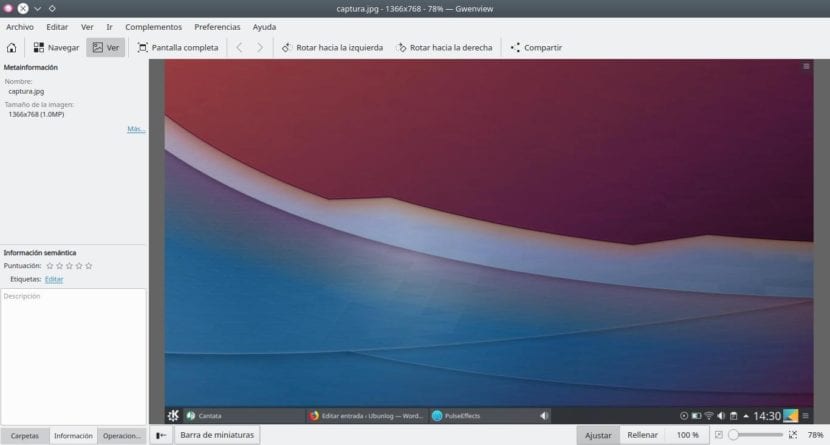
ગ્વેનવ્યુવ
El કુબન્ટુ છબી દર્શક છે ગ્વેનવ્યુવ. પ્લાઝ્માની દરેક વસ્તુની જેમ, તે દૃષ્ટિની રીતે ખૂબ આકર્ષક છે, પરંતુ મને જે સૌથી વધુ ગમે છે તે તે છે કે છબીઓને અન્ય ફોર્મેટ્સમાં કન્વર્ટ કરવું, તેને કાપવું અથવા તેનું કદ બદલવું વધુ સરળ છે. હમણાં મને યાદ નથી કે ઉબુન્ટુ ઇમેજ વ્યૂઅર પાસે આ વિકલ્પો છે અથવા, જો તે થાય, તો તે એટલા દૃશ્યમાન નથી. આ મને કુબુંટુ વિશે સૌથી વધુ ગમે છે: તેનો ઉપયોગ કર્યાના વર્ષો પછી, બધું હાથમાં અથવા ખૂબ જ સાહજિક લાગે છે.
KDE પાર્ટીશન મેનેજર: જી.પી.આર.ટી., પરંતુ શ્રેષ્ઠ
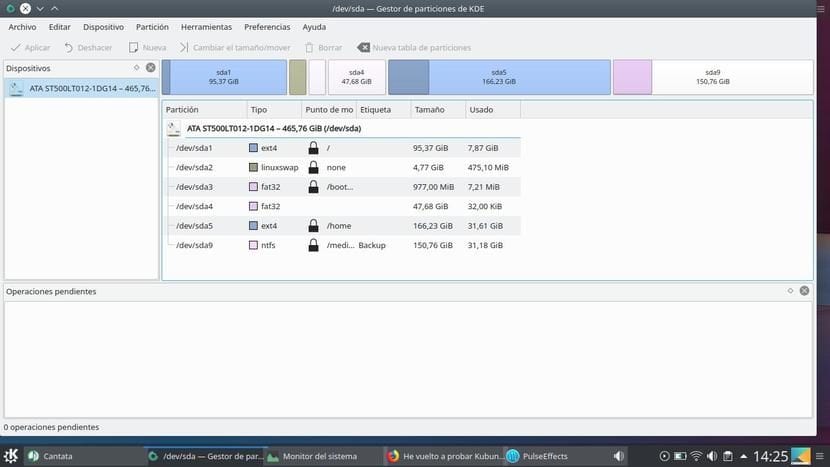
KDE પાર્ટીશન મેનેજમેન્ટ
મારે તેનો ઉલ્લેખ કરવો પડ્યો. મને લાગે છે કે મને યાદ છે કે ઉબુન્ટુ જી.પી.એ. સાથે મૂળભૂત રીતે આવ્યો હતો, પરંતુ, મને ખબર નથી કે શા માટે, અથવા કદાચ સલામતી માટે, તે નથી. કુબન્ટુએ વિચાર્યું છે કે તે એક અગત્યનું સાધન છે, જે હું સંમત કરું છું, અને તેના પોતાના જીપીરેટનો સમાવેશ કર્યો છે. કહેવાય છે KDE પાર્ટીશન મેનેજમેન્ટ અને તે ખૂબ સમાન છે, પરંતુ પ્લાઝ્માની સૌમ્ય છબી સાથે. અને તે છે કે સ્ક્રેચથી ઇન્સ્ટોલ કર્યા પછી કુબુંટુ ઘણા વિકલ્પો સાથે આવે છે.
KNotes: તેના બધા ડેસ્ક ઉપરની પોસ્ટ
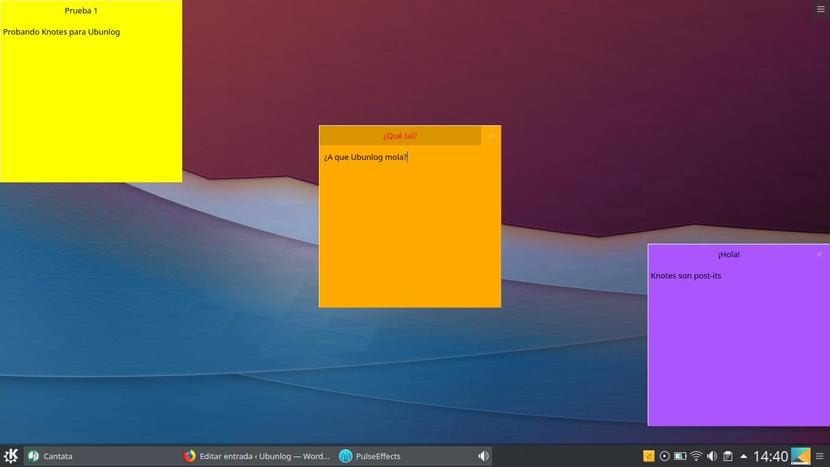
કેનોટ્સ
En કેનોટ્સ અમારી પાસે સારી એપ્લિકેશન નથી જેની પાસે સારી મેમરી નથી. સ્ક્રીન પર અટકેલા કમ્પ્યુટરથી ભરેલા કમ્પ્યુટર સાથે આપણે કાર્યસ્થળને કેટલી વાર જોયું છે? તેના માટે આ જેવા સ softwareફ્ટવેર છે. તે ડિફ defaultલ્ટ રૂપે ઇન્સ્ટોલ થાય છે અને આપણે બનાવી શકીએ છીએ વિવિધ રંગો, ફોન્ટ, કદની નોંધો અને તે એક અથવા વધુ છુપાયેલા અથવા બતાવ્યા છે. તે અમને સૂચનાઓને ગોઠવવા માટે પણ મંજૂરી આપશે જેથી કરીને જ્યારે અમે તેને સૂચવીએ ત્યારે એક રિમાઇન્ડર તરીકે સ્ક્રીન પર કોઈ નોંધ દેખાય.
ડોલ્ફિન: શક્તિશાળી ફાઇલ મેનેજર ... મર્યાદાઓ સાથે
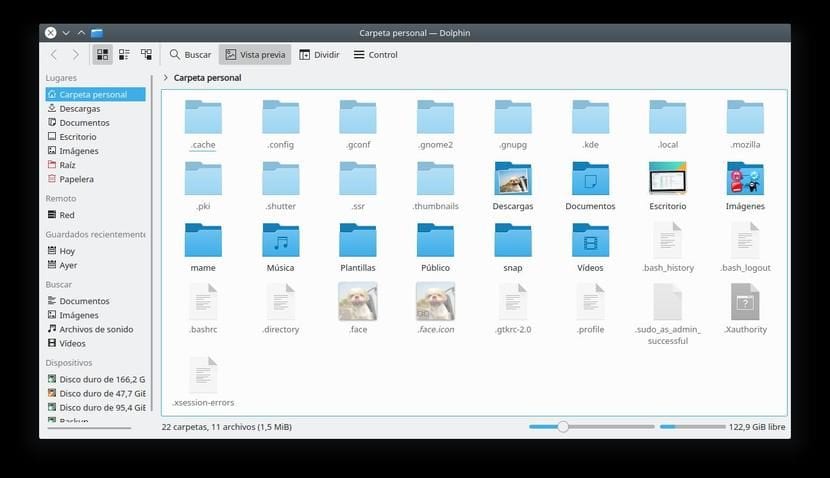
ડોલ્ફિન
El કુબન્ટુનું ફાઇલ મેનેજર ડોલ્ફિન છે. તેમાં નૌટિલસ કરતાં ઘણા વધુ વિકલ્પો છે, ઉદાહરણ તરીકે, જેમાંથી આપણે કોઈ ફાઇલ પસંદ કરવી પડશે અને તેને બીજા બિંદુ પર ખેંચવી પડશે, મૂવ, ક Copyપિ અથવા લિંકનો વિકલ્પ દેખાશે. તમારે તેનો ઉપયોગ કરવાની ટેવ પાડવી પડશે કારણ કે મારા બેકઅપ પાર્ટીશનમાંથી હાર્ડ ડ્રાઇવ પર મારા સંગીતની નકલ કરતી વખતે, મેં આકસ્મિક રીતે ઘણા ફોલ્ડર્સ ખસેડ્યા. આ ઘણું વધારે ઉત્પાદક છે, પરંતુ આગળ વધવા માટે આપણે Ctrl ને ક toપિ કરવા અથવા Shift ને ખસેડવા માટે પકડી રાખીશું. મૂવ વિકલ્પ ખૂબ જ સારો છે, ઉદાહરણ તરીકે, જ્યારે દૂર કરી શકાય તેવી ડ્રાઇવ્સમાંથી ફાઇલો કાtingી નાખતા હોય ત્યારે તે તેમને /.ટ્રેશ ફોલ્ડરમાં મૂકતી નથી.
તે હકીકત એ છે કે ત્યાં ઉલ્લેખ કરવો મહત્વપૂર્ણ છે મૂવ અથવા ક Copyપિ વિકલ્પો મુશ્કેલી હોઈ શકે છે જો આપણે તેને ધ્યાનમાં ન લઈએ. ઉદાહરણ તરીકે, જો આપણે કોઈ જીએમપી પ્રોજેક્ટ પર કોઈ છબી ખેંચી લેવી હોય તો આપણે તેની નકલ કરવા માટે Ctrl દબાવવું પડશે નહીં તો તે કંઇ કરશે નહીં.
અલબત્ત, તેનો નબળો મુદ્દો છે: કુબન્ટુએ થોડી સુરક્ષા ઉમેરવાનું નક્કી કર્યું છે કે જેથી Android-x86 ઇન્સ્ટોલ કરતી વખતે મને જે સમસ્યા આવી હતી તેના કારણે EFI પાર્ટીશનને કાtingતી વખતે મેં કરેલી જેવી ભૂલો ન કરીએ. તેઓએ જે કર્યું છે તે થઈ ગયું છે રુટ તરીકે ડોલ્ફિનનો ઉપયોગ કરતા અમને રોકોછે, જે કેટલીકવાર સમસ્યા બની શકે છે. જો અમને વધુ વિશેષાધિકારો જોઈએ છે, તો અમારે બીજું વિંડો મેનેજર ઇન્સ્ટોલ કરવું પડશે જે તેને મંજૂરી આપશે, જેમ કે નોટીલસ (સુડો નોટીલસ). આ કેટ ટેક્સ્ટ એડિટરમાં પણ થાય છે.
ત્રણ જુદા જુદા વિકલ્પો સાથે મેનૂ પ્રારંભ કરો
પ્રારંભ મેનૂ તે બિંદુઓનો બીજો છે જેની સાથે આપણે ટેવ પામવી પડશે. એકતા અને હવે જીનોમ સાથેના વર્ષો પછી, એ પરંપરાગત શરૂઆત તે વિચિત્ર લાગે છે, પરંતુ અમારી પાસે ત્રણ વિકલ્પો ઉપલબ્ધ છે:
- એપ્લિકેશન લ launંચર મૂળભૂત રીતે આવે છે તે છે. આ વિકલ્પમાં આપણે પ્રારંભ મેનૂ અને જમણી બાજુએ, એપ્લિકેશનો, ઉપકરણો, ઇતિહાસ અને બહાર નીકળો ક્લિક કરતાં જ મનપસંદ જોઈ શકીએ છીએ.
- એપ્લિકેશન મેનૂ તે મેટ અથવા વિન્ડોઝ એક્સપી / 95 ની યાદ અપાવે તે વધુ ક્લાસિક મેનૂ છે. તેમાં આપણે ડાબી બાજુનાં મનપસંદ અને જમણી તરફ ડ્રોપ-ડાઉન મેનૂઝ જોશું.
- એપ્લિકેશન ડેશબોર્ડ ઉબુન્ટુમાં તે વિકલ્પની નજીકની વસ્તુ છે.
- એપ્લિકેશન લunંચર
- એપ્લિકેશન મેનુ
- એપ્લિકેશન ડેશબોર્ડ
કેઆરનર
આ એક કાર્યો છે જે મને સૌથી વધુ ગમે છે અને મને ખબર નથી કે તે ઉબુન્ટુના અન્ય સંસ્કરણોમાં ઉપલબ્ધ છે કે નહીં. છે શોધ, ગણતરી અને અન્ય કાર્યો માટેના બધામાં એક. તે ફક્ત અમારા પીસીને જ શોધવાની મંજૂરી આપતું નથી, પણ વેબને શોધવાની પણ મંજૂરી આપે છે. જો આપણે તેને ડકડકગો સાથે જોડીએ, તો ઉત્પાદકતા ઘણા પૂર્ણાંકો દ્વારા ગુણાકાર કરશે.
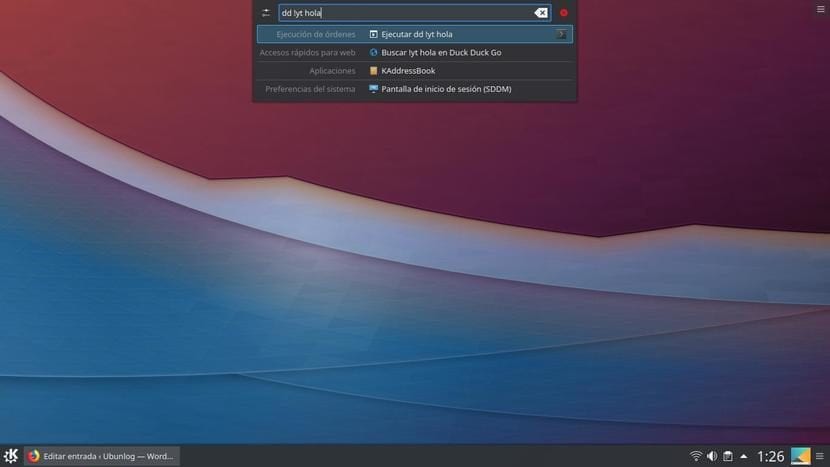
કેઆરનર
અમે પ્રવેશ કરીશું Alt + Space દબાવીને કેઆરનર અથવા Alt + F2 (મારા કિસ્સામાં ફક્ત પ્રથમ વિકલ્પ કાર્ય કરે છે). ટેક્સ્ટ દાખલ કરવા માટે એક નાનું બ theક્સ સ્ક્રીનના ઉપરના ભાગમાં દેખાશે. અમે કરી શકીએ તે બધું શોધવા માટે, અમે «વેબ શ shortcર્ટકટ્સ open ખોલીશું અને એક નજર કરીએ. ઉદાહરણ તરીકે, જો આપણે «1 + 1 put સીધા મૂકીએ તો તે આપણને« 2 put મૂકી દેશે. જો આપણે "ડીડી હેલો" મૂકીએ તો તે ડકડકગોમાં "હેલો" શોધશે. જો આપણે "જીજી" સાથે આવું કરીએ તો આપણે ગૂગલમાં શોધીશું. પરંતુ ડકડકગો વપરાશકર્તા તરીકે મારે હમણાં જ "ડીડી" ને યાદ રાખવાની જરૂર છે: જો મારે યુટ્યુબ વિડિઓ શોધવાની ઇચ્છા હોય તો હું "ડીડી! યૂટ સર્ચ" લખીશ, જ્યાં "શોધ" તે છે જે મારે શોધવી છે, અને "ડીડી" કરશે મને ડક ડકગોનો ઉપયોગ કરવા પૂછો, "! યેટી» તમે ડકડકગોને યુટ્યુબ શોધવા માટે કહો છો અને અમે સીધા જ ગૂગલ વિડિઓ સેવા પર શોધીશું.
આ ડકડકગો દ્વારા બેંગ્સ તેઓ બતક શોધકનો ઉપયોગ કરવા માટેનું ચોક્કસ કારણ છે. તે એટલું સરળ છે કે જો આપણે હંમેશાં ગૂગલનો ઉપયોગ કરવો હોય તો આગળ, પાછળની બાજુએ અથવા તો કોઈ પણ શોધની વચ્ચે પણ અવતરણ વિના "! જી" ઉમેરવાની ટેવ પાડીશું. સારી વાત એ છે કે જેમ કે અન્ય બેંગ્સ શીખવા:
- YoyTube માટે! yt
- ગૂગલ માટે! જી.
- ગૂગલ છબીઓ માટે જી.
- ! પાસવર્ડ એક્સ, જ્યાં રેન્ડમ પાસવર્ડ જનરેટ કરવા માટે, "x" અક્ષરોની સંખ્યા છે જે જોઈએ છે.
- ! રેનો ઉપયોગ શબ્દો વ્યાખ્યાયિત કરવા માટે થાય છે. તે જાતે જ કરવાનું છે, પરંતુ તે મારા માટે કામ કરતું નથી.
- અને તેથી સેંકડો વિકલ્પો.
ગ્રાફિક તત્વો અથવા વિજેટો
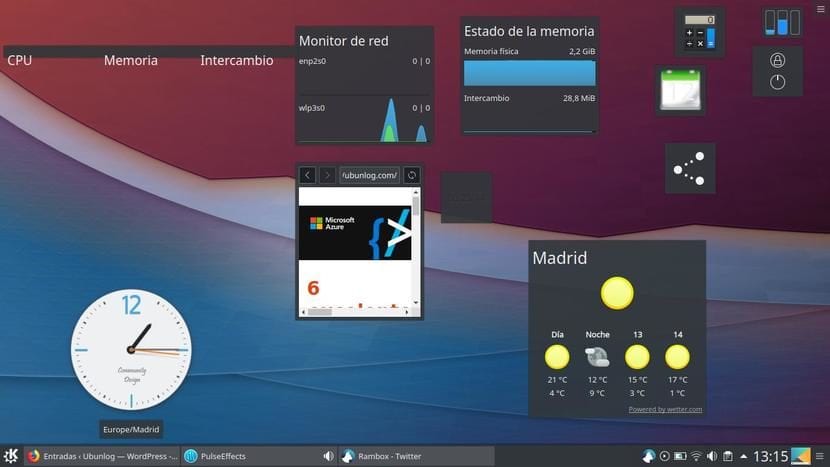
કુબન્ટુમાં ગ્રાફિક તત્વો
તેઓ તેમને બોલાવે છે ગ્રાફિક તત્વો જ્યારે આપણે તેમને ઉમેરવા પડશે, પરંતુ આપણે બધા તેમને "વિજેટો" તરીકે ઓળખીએ છીએ. ડિફ defaultલ્ટ રૂપે અમારી પાસે કેટલીક રસપ્રદ બાબતો છે, જેમ કે ઘડિયાળ, સમય, શ shortcર્ટકટ્સ (જેમ કે કેલ્ક્યુલેટર અથવા ક theલેન્ડર) અથવા સિસ્ટમ મોનિટરની માહિતી, એટલે કે, કબજે કરેલી મેમરી. હું વ્યક્તિગત રૂપે સ્વચ્છ ઇન્ટરફેસ લેવાનું પસંદ કરું છું, પરંતુ હું જાણું છું કે આ એક એવું લક્ષણ છે જે ઘણા વપરાશકર્તાઓ પસંદ કરશે, તેથી જ હું તેનો ઉલ્લેખ કરું છું.
ડિસ્કવર પર ડાઉનલોડ કરવા માટે વધુ વિજેટો છે.
મને જે ગમતું નથી
વસ્તુઓ પરિવર્તનો કે જેની હું ગણતરી કરું છું
પરંતુ બધું યોગ્ય નથી. કેટલીકવાર ફેરફારો કરવો મુશ્કેલ છે અને, ઉદાહરણ તરીકે, ડિફ defaultલ્ટ રૂપે આપણે ટર્મિનલ (કન્સોલ) શ theર્ટકટ Ctrl + Alt + T સાથે શરૂ કરી શકતા નથી કારણ કે તે "નવું કાર્ય" સોંપેલ છે. જેમકે તે કંઈક છે જે મેં ક્યારેય ન વાપર્યું (નવું કાર્ય શ shortcર્ટકટ), હું પસંદગીઓ / શ Shortર્ટકટ્સ / રાઇટ ક્લિક / ન્યુ / ગ્લોબલ શોર્ટકટ / ઓર્ડર અથવા URL પર ગયો, જ્યાં મેં એક ટિપ્પણી ઉમેરી, કી સંયોજન અને આદેશ ક configનસોલને ગોઠવ્યો Third ત્રીજા ટ tabબમાં. હા, તમે કરી શકો છો, પરંતુ તમારે તેને ઉમેરવું પડશે. તેથી મેં એપ્લિકેશનોને મારી નાખવાનો વિકલ્પ પણ ઉમેર્યો છે, તેથી જ મેં તેને ઉપરથી પાર કરી દીધું છે.
ઉબુન્ટુ 18.10 વિશે મને એક વસ્તુ ગમતી નાઈટ લાઇટ હતી, એટલે કે, રાત્રે તે સ્ક્રીનનો રંગ બદલીને, વાદળી ટોનને દૂર કરે છે જેથી આપણું શરીર "સમજે છે" કે તે અંધારું થઈ રહ્યું છે, આરામ કરવાનું શરૂ કરે છે અને અમે વધુ સારી રીતે સૂઈએ છીએ જલ્દી. આ કુબન્ટુ પર નથી, તેથી મારે ખેંચવું પડશે રેડ શિફ્ટ. તે રૂપરેખાંકિત નથી અને ખૂબ વિશ્વસનીય નથી, પરંતુ અમે તેને હંમેશા હાથથી સક્રિય કરી શકીએ છીએ.
હું તેની સાથે રહી શકું છું
અપડેટ: જેમ કે નાઇટ વેમ્પાયર અને ટિપ્પણીઓમાં નવી નવી ટિપ્પણી, તે સેટિંગ્સમાંથી સંશોધિત કરી શકાય છે.
મને ખબર નથી, જો મને તેવું લાગે છે કુબન્ટુ શરૂઆતથી ક્યારેય શરૂ થતો નથી, એટલે કે, જો આપણે ફરીથી પ્રારંભ કરીએ છીએ, તો તે ફરીથી દાખલ થાય છે ત્યારે આપણે ખોલાવેલા બધા પ્રોગ્રામ્સ ફરીથી ખોલી દેશે. આ કંઈક અંશે મૂંઝવણભર્યું હોઈ શકે જો, ઉદાહરણ તરીકે, આપણે ટ્રે પર કેટીરન્ટને ખુલ્લું મૂકી દીધું છે, આપણે આયકન જોતા નથી, અમે પ્રારંભ કરીએ છીએ અને જ્યારે દાખલ કરીએ છીએ ત્યારે આપણે તેને સ્ક્રીન પર જોયે છે. મેં સિસ્ટમ્સને સક્રિય કરવાથી પ્રારંભ કરવાનો વિકલ્પ આપ્યો છે કે કેમ તે જોવા માટે મેં સેટિંગ્સ તરફ ધ્યાન આપ્યું છે, પરંતુ ના. પછી મને યાદ આવ્યું કે કુબુંટુ જ્યાં પણ જ્યારે પણ હું તેને ચાલુ કરતો હતો ત્યાં પાછો ગયો.
જોકે અંદર એકવાર લાગણી છે અસ્ખલિત, શરૂ થવા અને શટ ડાઉન કરવામાં લાંબો સમય લે છે. મને લાગે છે કે પ્લાઝ્માને તેના નવીનતમ સંસ્કરણ પર અપડેટ કરીને બધુ સુધર્યું છે, પરંતુ તે હજી તે સંદર્ભમાં ધીમું છે. કોઈ પણ સંજોગોમાં, એકવાર સિસ્ટમ શરૂ થયા પછી હું પ્રવાહ ગુમાવવાની તુલનામાં તે ક્ષણોમાં ownીલાપણું પસંદ કરું છું.
તે બધાને એક ધોરણ પર મૂકવું કુબન્ટુ મારા પીસી પર રહે છે અને હેડર ફોટામાં જે બન્યું તે પસંદ નથી જેણે સેંકડો મેમ્સને પ્રેરણા આપી છે. અને મેં તમને ખાતરી આપી છે કે આ મહાન operatingપરેટિંગ સિસ્ટમનો ઉપયોગ કરવા માટે?
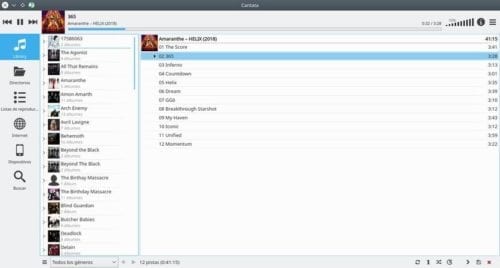



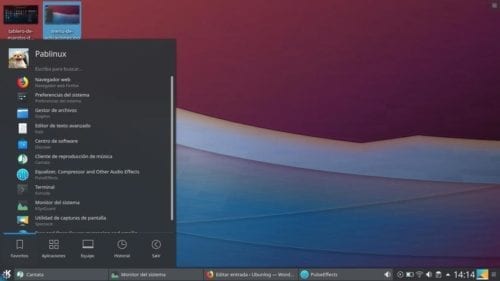


પિકી સાથે ત્યાં જવાની ખાતરી છે. એક્સડી
હું તમને કહું છું…. 🙂
હું ઉત્સુક હતો, મેં કુબન્ટો ઇન્સ્ટોલ કર્યું છે અને મેં ડ્રropપબ installedક્સ ઇન્સ્ટોલ કર્યું છે જે એપ્લિકેશન ઇન્સ્ટોલરમાં પહેલેથી જ "ફેક્ટરીમાંથી" છે અને મને તે સમસ્યાઓ વિના કાર્યરત છે. 🙂
શું તમે ડ્રropપબboxક્સ ઇન્સ્ટોલ કર્યું છે, તે કામ કરે છે?
હું કે.ડી.એ. - નિયોન 18.04 નો ઉપયોગ કરું છું (કુબન્ટુ સમાન પરંતુ વધુ આધુનિક પ્લાઝ્મા) અને તે ઉત્તમ કાર્ય કરે છે !!!
સંયોગ. . . ગઈકાલે આજે) ?????? મેં તેને લગભગ 1:00 વાગ્યે સ્થાપિત કરવાનું સમાપ્ત કર્યું ~ સીઆર મારો લિનક્સનો ચોક્કસ પ્રિય સ્વાદ !!! ???
ઠીક છે, મને મારા ફેડોરા સાથે કોઈ સમસ્યા નથી, તે વધુ 28 સંસ્કરણ છે, હું જાણું છું કે તે કંઈક જૂનું છે, તેણે મારી દરેક વસ્તુ માટે સેવા આપી છે, મારી પાસે ક્રેશ થયું નથી અને જો મારી પાસે તે Kde છે તેથી જ હું તે મૂકો.
શરૂઆતથી શરૂ ન થતાં કુબન્ટુને ઠીક કરવા માટે, કુબન્ટુ સિસ્ટમ પસંદગીઓમાં સ્ટાર્ટઅપ અને શટડાઉન સેટિંગ્સ તપાસો.
હું લાંબા સમયથી કુબન્ટુને પ્રેમ કરું છું…. ખાસ કરીને પ્રસારણ માટે કારણ કે ઓબીએસ લિનક્સની દુનિયામાં પ્રવેશ કરી રહ્યું છે, જે એક પ્રેમ છે!
તમારે માંજેરો કે.ડી. ને અજમાવવું જોઈએ, એવું લાગે છે કે તેમાં ઘણી વધારે પોલિશ્ડ વસ્તુઓ છે અને તે રોલિંગ રીલીઝ છે
સારું, હું ઝુબન્ટુ પસંદ કરું છું, જે સરળ છે, પરંતુ તે સરસ છે
કુબન્ટુ એ એક ભાગ્યે જ કેસ છે જે કેપીડી ઇકોસિસ્ટમમાં અસ્તિત્વમાં છે કારણ કે વ્યક્તિગત રીતે વિરોધાભાસી મંતવ્યોનો આદર કરતા, તે કે.ડી. નિઓન દ્વારા શોષણ થવું જોઈએ, ખરેખર, તે બંને સમાન બ્લુસિસ્ટમ કંપનીના છે. કુબન્ટુ વિશેની એકમાત્ર રીડેમેબલ વસ્તુ તેનું એલટીએસ સંસ્કરણ છે જે પ્લાઝ્મા એલટીએસ સંસ્કરણ (હાલમાં 5.12) વ્યવસાયિક વર્કસ્ટેશનો માટે યોગ્ય છે. નહિંતર, તે કેડી નિયોન દ્વારા તદ્દન સુપરસીડ અને સુપરસીડ છે.
કે.ડી. નિઓન એ સત્તાવાર કે.ડી.એ. અને કે ડેસ્કટોપ એન્વાયર્નમેન્ટ® રીપોઝીટરી (રોલિંગ રીલીઝ ડેવલપમેન્ટ મ modelડલ) છે અને ઉબુન્ટુ એલટીએસ રિપોઝીટરીઝ (પોઇન્ટ રીલીઝ ડેવલપમેન્ટ મોડેલ) સાથે ભળી ગઈ છે, કારણ કે આ બે મોડેલો એકસરખી રીતે વિરોધ કરવામાં આવ્યા છે અને તેમને સુમેળ કરી રહ્યા છે. સુપ્ત અવલંબન અસંગતતાને કારણે ઘણું કામ અને અનુભવની જરૂર છે. પરિણામ, એક ખૂબ જ સ્થિર વિતરણ અને પ્લાઝ્મામાં નવીનતમ સાથે. આ ખ્યાલ કુબેન્ટુના બિન-એલટીએસ સંસ્કરણો દ્વારા અજમાયશ છે તે બધી બાજુએ પરાજિત થાય છે જે તેની મેચ કરવા માટે કુબન્ટુ બેકપોર્ટ્સ રીપોઝીટરી સ્થાપિત કરવા દબાણ કરે છે, પરંતુ નિઓન રીપોઝીટરી ચોક્કસપણે વધુ સંપૂર્ણ અને સંકલિત છે.
બ્લુસિસ્ટમ્સે એક સિંગલ ડિસ્ટ્રિબ્યુશન આપવું જોઈએ જે તેના વપરાશકર્તાઓને પ્લાઝ્મા એલટીએસ સંસ્કરણ (કુબન્ટુ) અને પ્લાઝ્મા રોલિંગ પ્રકાશન (કેડીએ નિયોન) સંસ્કરણ પ્રદાન કરે છે. તે સ્પષ્ટ છે કે તે "કુબન્ટુ" સદસ્યતા હેઠળ આવું કરી શકતું નથી કારણ કે તે કેનોનિકલની માલિકીનું છે, વધુમાં, બ્લુસિસ્ટમ્સ દ્વારા જોનાથન રિડલ સહિતના ઘણાં ફ્રન્ટલાઈન વિકાસકર્તાઓને તેમની સાથે કામ કરવા માટે લાવવાનું નક્કી કર્યા પછી, બંને કંપનીઓ વચ્ચેના સંબંધો સારી શરતો પર નહોતા. કેનોનિકલ કુબન્ટુ તરફ વળ્યા પછી ઉબુન્ટુ ઇતિહાસમાં સૌથી મહત્વપૂર્ણ કોડ ફાળો આપનાર અને કે.ડી. નિઓનના હાલના નેતા. ઉકેલો એ છે કે કેડી નિયોન બ્રાન્ડનો ઉપયોગ કરવો. ચોક્કસ ત્યાં કેટલીક આર્થિક સ્થિતિ હોવી જ જોઇએ કે જે બ્લુસિસ્ટમ્સને કે.ડી. પ્લાઝ્મા સંસ્કરણના નિર્ણાયક નિયંત્રણ લેવા અને ઉલ્લેખિત બેને મર્જ કરતા અટકાવે છે.
કાર્લોસ કેગુઆના: વી હહાહા
અને કુબન્ટુ વિ ઉબુન્ટુ કેવી રીતે ચાલે છે?
ઠીક છે, ના, તમે મને તેને સ્થાપિત કરવા માટે રાજી કરશો નહીં, જ્યારે પણ મેં જ્યારે પ્લાઝ્માનો પ્રયાસ કર્યો ત્યારે મેં તેને ચલાવીને છૂટકારો મેળવ્યો છે, હું તે ખૂબ સુંદર જોઉં છું, પરંતુ કાર્યાત્મક કે સરળ પણ નથી. ચિહ્ન પર ક્લિક કરવા અને ચલાવવાથી કંઇ સરળ નથી, વિમ્ડોઝ-શૈલી પેનલમાં તમારા ચિહ્નો સાથે xfce અને તે જ છે, એક જ ક્લિક અને તે ખુલે છે, બાકી બધું હું જટિલતાઓને જોઉં છું, જો તમે સરળતા, અસરકારકતા, સુપર સ્થિરતા અને ઇચ્છો છો. પીછા xfce ની હળવાશ, જો તમે તમારા જીવનને જટિલ બનાવવા માંગતા હો, કારણ કે તમને કેડી ગમે છે.
તમારા ક્લીકબેટ એક્સડીમાં કેટલીક વિડિઓ છે
મેં ઘણી વખત કે.ડી.એ. પર જવાનો પ્રયાસ કર્યો છે, પરંતુ તે મારા કમ્પ્યુટર પર ધીમું છે, હું ડિસ્કવર સ્ટોરની આદત પાડી શક્યો નહીં, હું ગૂગલ સેવાઓનો ઉપયોગ કરું છું અને હું ડિફ defaultલ્ટ એપ્લિકેશનમાં સંપર્કો અને કેલેન્ડરને સમન્વયિત કરી શકતો નથી.
મને લાગે છે કે તેમાં એક સુંદર, શક્તિશાળી અને વૈવિધ્યપૂર્ણ વાતાવરણ છે પરંતુ હું હજી પણ જીનોમ સાથે વળગી રહીશ.
પabબ્લિનક્સ, જેથી તમે જે પ્રોગ્રામ્સ ખોલો છો તે દરેક વખતે જ્યારે તમે લ timeગ ઇન કરો ત્યારે ફરીથી ખોલવામાં ન આવે, તમારે "સ્ટાર્ટઅપ અને શટડાઉન" વિભાગમાં જવું પડશે અને ત્યાં "ડેસ્કટtopપ સત્ર" વિભાગમાં (ડેસ્કટ fromપથી પ્રારંભ કરો અને લ logગઆઉટ કરો) બ "ક્સ "લ Whenગ ઇન કરતી વખતે", વિકલ્પ "ખાલી સત્રથી પ્રારંભ કરો" પસંદ કરો. આ રીતે તે હવે તમે ખોલેલા પ્રોગ્રામ્સને પુનર્સ્થાપિત કરશે નહીં.
મને લાગે છે કે કંઇક આવી જ ટિપ્પણી છે જેની મેં 2 દિવસ પહેલા ટિપ્પણી કરી હતી 🙁
હેલો
વિશ્વમાં જ્ bringingાન લાવવા બદલ આભાર.
હું ખાસ કરીને એક દાયકાથી કુબન્ટુનો ઉપયોગ કરી રહ્યો છું. હું વર્ઝન અને અપડેટ્સ ઇન્સ્ટોલ કરી રહ્યો છું અને કેટલીક સમસ્યાઓ despiteભી થઈ હોવા છતાં, અન્ય ડિસ્ટ્રોઝની જેમ, હું કુબન્ટુ સાથે ચાલુ રાખું છું.
હું ડિગિકમની ખૂબ ભલામણ કરું છું.
માર્ગ દ્વારા ... ડ્ર Dપબoxક્સ માત્ર કામ કરતું નથી, પણ મેગા પણ.
સલુક્સ્યુએક્સએક્સ
નાચો
અજ્oranceાનતા અને વ્યક્તિગત રુચિઓ (કેટલીક સ્ત્રીઓ, અન્ય પુરુષો ... અને મધ્યમાં ઘણા અન્ય લોકો) ના આધારે ટિપ્પણીઓ વાંચવી અવિશ્વસનીય છે. અને સારા લેખ ... તમે શટડાઉનને કેવી રીતે ગોઠવવું તે અથવા "મને શું નથી ગમતું" તે ખબર નથી કારણ કે તમે ટર્મિનલ કેવી રીતે ખોલવું તે જાણતા નથી ... તે ઘણું વધારે છે. મને લાગે છે કે આવું કંઈક કરવા માટે, ઓછામાં ઓછું બેંચ મૂકવું, સરખામણી વગેરે.